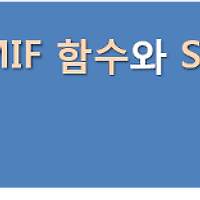[엑셀 중복값 표시! 중복값만 색깔로 표시하는 방법!]
프로젝트를 수행할 때면 가장 중요한 요소가 투입 인력 관리이죠. 보통 투입인력에 관한 계획은 엑셀파일로 정리를 하는데 워낙 많은 인력이 투입되다보니 동일 인력을 중복되어 계획을 잡는 경우도 발생된답니다.
이와같이 엑셀에서 중복값 유무에 대한 확신이 들지 않을 때 중복값만 별도로 찾아 표시하는 방법을 쓰면 아주 쉽게 점검할 수가 있습니다.
그럼 엑셀 중복값 표시! 별도 함수 사용없이 간단하게 중복값만 표시하는 방법에 대해 알아볼까요?
|
엑셀 중복값 표시방법① 점검할 영역 선택 |
먼저, 중복값 여부 점검을 하고자 하는 영역을 선택해 줍니다.
아래 그림에서는 이름의 중복여부를 확인하려는 것으로 C4 에서 C12 까지 범위를 지정해주시면 됩니다.
엑셀 중복값 표시방법② 조건부 서식 선택 |
홈 메뉴 중 [조건부 서식] -[셀 강조 규칙] - [중복 값]을 선택합니다.
엑셀 중복값 표시방법③ 서식 지정 |
적용할 서식을 선택하여 주고 확인 버튼을 누릅니다.
적용할 서식에 [사용자 지정 서식]을 선택하시면 다양한 형태의 표시가 가능합니다.
엑셀 중복값 표시방법④ 중복 데이터 검증 |
확인버튼을 누르면 중복값 데이터 영역에 해당 서식이 반영된 것을 확인할 수가 있습니다.
# 엑셀 중복값 제거방법 |
중복값을 확인하였고 해당 서식을 지우고 싶다면 아래와 같이 지우고자 하는 셀의 범위를 지정하고 [조건부서식] - [규칙 지우기] - [선택한 셀의 규칙 지우기] 를 클릭합니다.
지금까지 엑셀 중복값만 별도 서식을 적용해 표시하는 방법에 대해 포스팅을 하였는데요, 아주 다양하게 활용할 수 있으리라 생각이 듭니다. ^^
|
! 관심있을만한 Newbiz Story! 의 또다른 포스팅 모음 ! |
이상! '엑셀 중복값 표시! 중복값만 색깔로 표시하는 방법!' 에 관한 포스팅이였습니다.
'점심이의 정보! > 점심이의 S/W활용' 카테고리의 다른 글
| 한글 단축키 모음! 초보 딱지 떼기 위한 필수 단축키! (1) | 2014.09.23 |
|---|---|
| 사진파일이름을 사진 찍은 날짜로 일괄 변경하는 방법! (9) | 2014.07.11 |
| 엑셀 COUNTA() 함수로 데이터 개수 세기 (5) | 2014.06.26 |
| 엑셀 SUMIF() 함수와 SUMIFS() 함수로 조건합계 하는 법! (1) | 2014.06.20 |
| 트위터 탈퇴 방법! 초간단 계정 삭제 방법! (8) | 2014.06.12 |